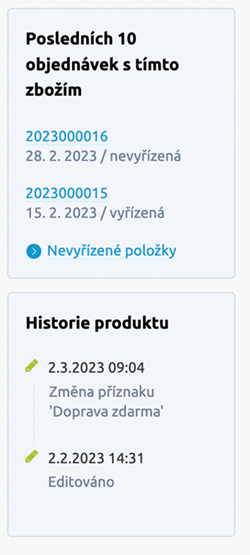Detail produktu je rozdělen do záložek pro snadnější orientaci a zbytečného scrollování na konec stránky.
Produkty naleznete v administraci v sekci Zboží/Produkty.
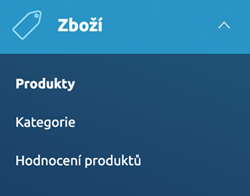
Produkty jsou tím nejdůležitějším na e-shopu. Správný název zboží, detailní popis, obrázky a cena jsou klíčové pro rozhodování zákazníka, zda koupí zboží právě na vašem e-shopu. Každý produkt má v administraci svou vlastní editovatelnou část – kartu zboží.
Produkt vytvoříte pomocí zeleného tlačítka ,,Nový produkt”
Ať se nacházíte ve kterékoliv záložce, můžete produkt ukládat pomocí tlačítka „Uložit“ umístěného v pravém horním rohu. Vedle Uložit se nachází tlačítko se šipkou, pod kterou naleznete možnost zakládat nový produkt, duplikovat produkt, mazat produkt. Po uložení produktu je zde také volba zobrazení daného produktu přímo na e-shopu.
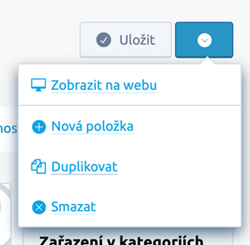
V případě, že v některé záložce provádíte editaci, zobrazí se u záložky oranžová šipka. Pokud chcete dané změny vrátit, kliknete na šipku a změny budou odstraněny.

A teď pojďme vytvořit produkt!
Na záložce Základní si vyplňte základní údaje o produktu, jako je název, kód, vyplňte obrázek, popis a další důležité údaje.
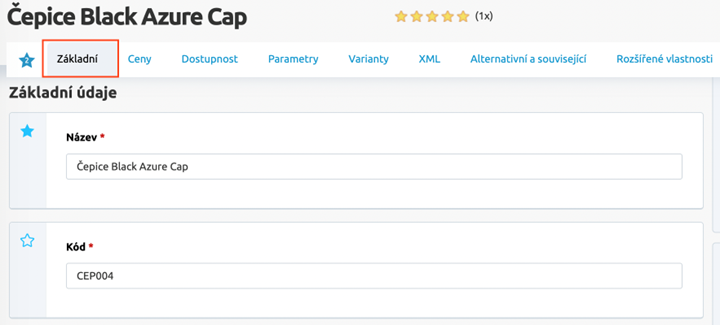
U popisu produktu využijete CK (HTML) editor, díky němuž si text snadno upravíte – formát písma, odstavce, vložíte obrázek, tabulku, apod. Jak pracovat s editorem se dozvíte v našem manuálu
zde.
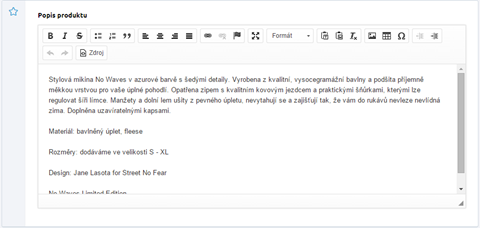
Defaultně máte na výběr z několika příznaků zboží – Akční, Novinky, Doporučujeme, Nejprodávanější. Příznaky zvolte podle toho, ve kterém boxu chcete, aby se mimo hlavní katalog zboží zobrazovalo. V sekci Nastavení/Vlastní příznaky si můžete nadefinovat své příznaky, např. Bazar, Poslední produkt, apod. Sami určíte, zda se příznak bude zobrazovat u zboží pouze v katalogu nebo také na jeho detailu.
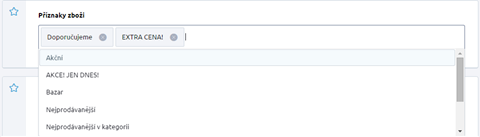
Každé zboží zařaďte do kategorie, případně do více kategorií. V případě, kdy zboží nebude zařazeno v žádné kategorii,
nezobrazí se na e-shopu.
Kategorii vyberete pomocným tlačítkem „Zařadit do další kategorie“ a rozbalí se strom kategorií, kde si pomocí jednoduchého zatržení vyberete, do kterých kategorií se produkt zařadí, následně stačí kliknout na tlačítko „Nastavit“.
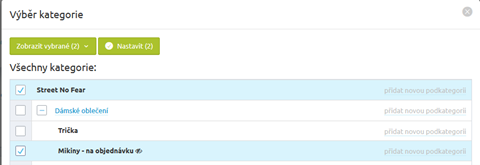
Kategorie, která je označená modrým puntíkem, je kategorií hlavní.
Součástí modulu obrázky je i možnost nahrávání obrázků z počítače uživatele na internetový server. Všechny obrázky mohou být z různých pohledů na výrobek, mohou vyobrazit rozličná barevná provedení, nebo mohou být zobrazeny různé části, či detaily různé varianty výrobku. Počet obrázků není nijak omezen. Měl by se však brát ohled na jejich velikost - a to nejen na šířku/výšku (aby se nerozpadl design stránky), ale také na velikost v kB. Pro vložení nového obrázku klikněte na tlačítko Přidat další obrázek. Obrázky snadno označíte kliknutím na ně. Obrázky vložíte po označení pomocí tlačítka „Vložit vybrané. Pořadí obrázků je možné v administraci jednoduše měnit, a to přetahováním.
Vyberte primární obrázek, který bude zastupovat produkt v katalogu.
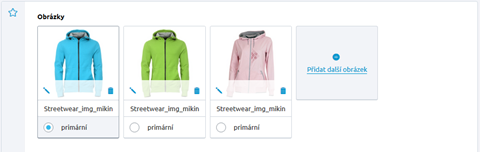
K produktu můžete přiřadit související soubory, vložit odkaz na YouTube video a související odkazy. Například návody k obsluze, specifikace atd. Zákazník se tak dozví o daném produktu maximum informací. Povolená velikost pro nahrávání souboru prostřednictvím administrace do 2 MB. Větší soubory je možno nahrávat prostřednictvím FTP (File Transfer Protocol).

Při vkládání odkazu na YouTube video je nutné, abyste nekopírovali URL adresu videa, ale na detailu videa pomocí tlačítka Sdílet zkopírovali nabízený odkaz.
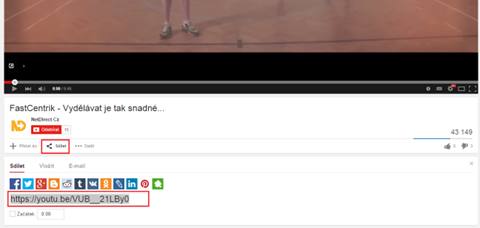
Formát obrázků videa pro detail produktu (320x180px). Na detailu produktu tedy mohou videa vypadat např. takto:
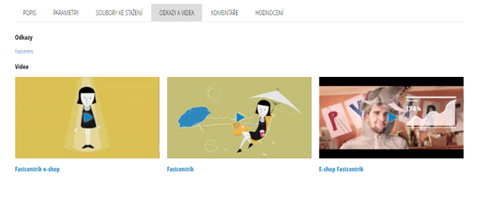
Kromě videa a souboru lze vkládat také odkaz např. na webovou stránku. Stačí kliknout na „Připojit související odkaz (z internetu)“ a zadat do okna odkaz.
Výrobce přiřazujete z vámi předem definovaného číselníku. Pokud byste chtěli přidat nového výrobce jednoduše ho vytvoříte.
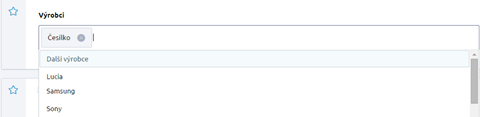
Pokud se stane, že nějaký výrobce má v definici NEzaškrtnuto pole "Je povolen“ (V Nastavení -> Výrobci -> detail výrobce -> Je povolen = NE) a na některém detailu produktu budete mít tohoto výrobce přiřazeného, bude u něj ikonka přeškrtnutého okna. Znamená to, že na e-shopu se tento výrobce nebude vůbec zobrazovat.
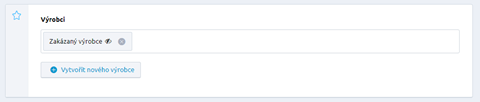
Záruční lhůty vybíráte z předefinovaného číselníku, který si snadno uzpůsobíte v administraci sekci Nastavení/Záruky.
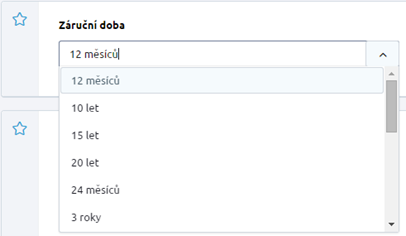
Pokud si v části Pořadí nadefinujete pořadí (číselnou řadou 1 – x) a zároveň v Nastavení -> Produktové kategorie – bude nadefinováno „výchozí řazení dle“ – Pořadí, bude se na e-shopu zboží v kategoriích řadit podle této definice.
Pokud bude nastaveno u více produktů stejné pořadí (např. tři produkty budou mít pořadí 1) budou se tyto produkty řadit dle abecedy.

V části publikování rozhodnete, zda bude produkt zobrazený v nabídce (na e-shopu) po celou dobu, nebo jen v určitém období nebo se na e-shopu zobrazovat nebude.

Na výpisu produktů snadno poznáte, který produkt je aktuálně pro e-shop skrytý, protože je označený přeškrtnutým okem.
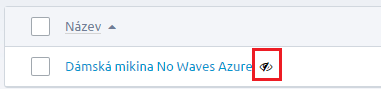
Na detailu produktu dále vidíte vpravo sloupec, který vám napoví, v jaké kategorii se produkt nachází, kolikrát byl tento produkt zakoupen a to, v jakých objednávkách. Zde také uvidíte, kdy byl produkt naposled editován.